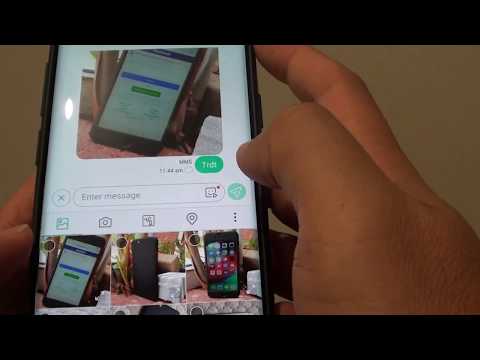
#Samsung #Galaxy # S9 tiek uzskatīts par vienu no labākajiem viedtālruņu modeļiem, kas šogad nonācis tirgū. Tam ir stabila uzbūves kvalitāte un pat vairākas izcilas funkcijas. Šajā ierīcē ir 5,8 collu Super AMOLED Infinity displejs, kas ir lieliski piemērots iecienītā multivides satura skatīšanai. Zem pārsega atrodas jaudīgais Snapdragon 845 procesors, kas savienots pārī ar 4 GB RAM. Lai gan šī ir stabila veiktspēja, ir gadījumi, kad var rasties noteikti jautājumi, kurus mēs šodien pievērsīsimies. Šajā mūsu problēmu novēršanas sērijas pēdējā daļā mēs atrisināsim Galaxy S9 īsziņu pielikuma lejupielādes problēmu.
Ja jums pieder Samsung Galaxy S9 vai kāda cita Android ierīce, sazinieties ar mums, izmantojot šo veidlapu. Mēs ar prieku jums palīdzēsim ar visām jūsu ierīces bažām. Tas ir bezmaksas pakalpojums, ko mēs piedāvājam bez pievienotām virknēm. Tomēr mēs lūdzam, kad sazināties ar mums, mēģiniet būt pēc iespējas detalizētākam, lai varētu veikt precīzu novērtējumu un sniegt pareizu risinājumu.
Kā novērst Samsung Galaxy S9 īsziņu pielikumu nav iespējams lejupielādēt
Problēma:Man ir draugs, kurš man lūdza apskatīt savu Samsung Galaxy S9, jo esmu tehnoloģiju puisis. Problēma viņam rodas, saņemot jebkuru īsziņu, kuru viņš var izlasīt, bet, ja ir kāda veida pielikums, ziņojumā noklikšķinot uz pogas Lejupielādēt, tā sāk progresa ikonu, bet pēc tam neizdodas un saka Lejupielāde neizdevās ar nav papildu informācijas vai kļūdas ziņojuma. Es pārbaudīju viņa pieejamo atmiņu, un viņam ir vairāk nekā 17 gigabaiti, tāpēc šķiet, ka tas nav kosmosa jautājums. Un attiecīgi tas darbojās, bet apstājās nedaudz vairāk kā pirms 1 nedēļas. Viņa nesējs, starp citu, ir Sprints. Esmu ātri veicis meklēšanu Google tīklā, taču neesmu izstrādājis neko īpašu, lai lejupielādētu kļūmes ar īsziņām utt. Viņš arī ir pavadījis daudz laika ar Sprint tehnisko atbalstu, kas, šķiet, ir bezjēdzīgs bez izšķirtspējas. Vai ir kāda ideja, ko vēl pārbaudīt vai kas tas varētu būt? Būtu pateicīga jebkura palīdzība. Paldies.
Risinājums: Pirms veicat problēmu novēršanas darbības šajā tālrunī, vislabāk ir pārliecināties, vai tas darbojas ar jaunāko programmatūras versiju. Ja atjauninājums ir pieejams, iesaku vispirms to lejupielādēt un instalēt.
Ja tālrunis iepriekš varēja lejupielādēt īsziņu pielikumu, taču tas pašlaik nevar, tad šo problēmu var izraisīt divi galvenie faktori. Pirmais ir mobilo datu savienojums. Vai tālrunim ir aktīvs mobilo datu savienojums un vai mobilie dati darbojas tieši tagad? Otrais ir APN iestatījumi. Jums jāpārliecinās, vai tālrunī ir instalēti pareizi Sprint APN iestatījumi.
Lai piekļūtu tālruņa APN iestatījumiem
- Sākuma ekrānā velciet uz augšu tukšā vietā, lai atvērtu lietotņu paplāti.
- Pieskarieties vienumam Iestatījumi> Savienojumi> Mobilie tīkli> Piekļuves punktu nosaukumi.
- Ja pieejams, pieskarieties Sprint APN nosaukumam (aizzīme tiek aizpildīta ar zaļu). Ja tas nav pieejams, pieskarieties PIEVIENOT.
Pārliecinieties, vai APN iestatījumi ir šādi
- APN nosaukums: Sprint
- APN: cinet.spcs
- Starpniekserveris: tukšs
- Osta:
- Lietotājvārds: tukšs
- Parole: tukša
- Pasniegšana: nav iestatīta
- MMSC: http://mms.sprintpcs.com/servlets/mms
- MMS starpniekserveris: 68.28.31.7
- MMS ports: 80
- KC: 310
- MNC: 120
- Autentifikācijas veids:
- APN tips: MMS
- APN protokols: IPv4
- APN viesabonēšanas protokols:
- Nesējs:
- MVNO tips:
Kad tālrunī ir darbojošs mobilo datu savienojums un pareizs APN, mēģiniet pārbaudīt, vai problēma joprojām pastāv. Ja tas notiek, veiciet tālāk norādītās papildu problēmu novēršanas darbības.
Veiciet atiestatīšanu
Pirmā lieta, kas jums būs jādara šajā gadījumā, ir mīkstā atiestatīšana, kas parasti tiek veikta, kad tālrunis vairs nereaģē, bet ir ieteicams arī šajā konkrētajā gadījumā.
- Nospiediet barošanas un skaļuma samazināšanas taustiņu līdz 45 sekundēm.
- Pagaidiet, kamēr ierīce tiek restartēta.
Kad tālrunis tiek restartēts, pārbaudiet, vai problēma joprojām pastāv.
Notīriet īsziņu lietotnes kešatmiņu un datus
Ir gadījumi, kad īsziņu lietotne uzkrās kešatmiņā saglabātos datus, kas var tikt bojāti. Šie bojātie dati traucēs lietotnes darbībai. Lai pārliecinātos, ka īsziņu lietotnē nav bojāti dati, notīriet tās kešatmiņu un datus.
- Sākuma ekrānā velciet uz augšu tukšā vietā, lai atvērtu lietotņu paplāti.
- Pieskarieties vienumam Iestatījumi> Lietotnes.
- Noklikšķiniet uz vēlamās lietojumprogrammas noklusējuma sarakstā.
- Lai parādītu iepriekš instalētas lietotnes, pieskarieties vienumam Izvēlne> Rādīt sistēmas lietotnes.
- Pieskarieties vienumam Krātuve> TĪRĪT KEMŠETNI> DZĒST DATUS> Dzēst.
Pārbaudiet, vai problēma rodas drošajā režīmā
Pastāv iespēja, ka šo problēmu var izraisīt tālrunī lejupielādēta lietotne. Lai pārbaudītu, vai tas tā ir, tālrunis jāieslēdz drošajā režīmā, jo šajā režīmā ir atļauts darboties tikai iepriekš instalētām lietotnēm.
- Izslēdziet tālruni.
- Nospiediet un turiet ieslēgšanas / izslēgšanas taustiņu aiz modeļa nosaukuma ekrāna, kas parādās ekrānā.
- Kad ekrānā parādās SAMSUNG, atlaidiet barošanas taustiņu.
- Tūlīt pēc barošanas taustiņa atlaišanas nospiediet un turiet skaļuma samazināšanas taustiņu.
- Turpiniet turēt skaļuma samazināšanas taustiņu, līdz ierīce pabeidz restartēšanu.
- Kad ekrāna apakšējā kreisajā stūrī parādās drošais režīms, atlaidiet skaļuma samazināšanas taustiņu.
Ja problēma šajā režīmā nerodas, visticamāk, problēmu izraisa lejupielādētā lietotne. Uzziniet, kāda ir šī lietotne, un atinstalējiet to.
Noslaukiet tālruņa kešatmiņas nodalījumu
Tālruņa sistēmas kešatmiņā saglabātie dati tiek izmantoti, lai paātrinātu piekļuvi tālruņa lietotnēm. Dažreiz šie dati var tikt bojāti, kā rezultātā ierīcē rodas problēmas. Lai pārbaudītu, vai problēmu rada bojāti kešatmiņā saglabātie dati, jums būs jānoslauka tālruņa kešatmiņas nodalījums no atkopšanas režīma.
- Izslēdziet tālruni.
- Nospiediet un turiet skaļuma palielināšanas taustiņu un Bixby taustiņu, pēc tam nospiediet un turiet ieslēgšanas / izslēgšanas taustiņu.
- Kad tiek parādīts Android logotips, atlaidiet visus taustiņus (pirms Android sistēmas atkopšanas izvēlnes opciju parādīšanas aptuveni 30–60 sekundes tiks rādīts ziņojums “Sistēmas atjauninājuma instalēšana”).
- Nospiediet skaļuma samazināšanas taustiņu, lai iezīmētu “noslaucīt kešatmiņas nodalījumu”.
- Nospiediet barošanas taustiņu, lai atlasītu.
- Nospiediet skaļuma samazināšanas taustiņu, lai iezīmētu “jā”, un nospiediet ieslēgšanas / izslēgšanas taustiņu, lai atlasītu.
- Kad tīrīšanas kešatmiņas nodalījums ir pabeigts, tiek iezīmēts “Reboot system now”.
- Nospiediet barošanas taustiņu, lai restartētu ierīci.
Pārbaudiet, vai problēma joprojām pastāv
Veiciet rūpnīcas atiestatīšanu
Pēdējais problēmu novēršanas solis, kas jums jāapsver, ir rūpnīcas atiestatīšana. Tas atjaunos tālruņa sākotnējo rūpnīcas stāvokli. Pirms atiestatīšanas noteikti dublējiet tālruņa datus, jo tie procesā tiks izdzēsti.
- Izslēdziet tālruni.
- Nospiediet un turiet skaļuma palielināšanas taustiņu un Bixby taustiņu, pēc tam nospiediet un turiet ieslēgšanas / izslēgšanas taustiņu.
- Kad tiek parādīts zaļais Android logotips, atlaidiet visus taustiņus (pirms Android sistēmas atkopšanas izvēlnes opciju parādīšanas aptuveni 30 - 60 sekundes tiks rādīts ziņojums “Sistēmas atjauninājuma instalēšana”).
- Nospiediet skaļuma samazināšanas taustiņu vairākas reizes, lai iezīmētu “wipe data / factory reset”.
- Nospiediet barošanas pogu, lai atlasītu.
- Nospiediet skaļuma samazināšanas taustiņu, līdz tiek iezīmēts “Jā - dzēst visus lietotāja datus”.
- Nospiediet barošanas pogu, lai atlasītu un sāktu galveno atiestatīšanu.
- Kad galvenā atiestatīšana ir pabeigta, tiek iezīmēts ‘Reboot system now’.
- Nospiediet barošanas taustiņu, lai restartētu ierīci.
Sūtiet mums savus jautājumus, ieteikumus un problēmas, ar kurām esat saskāries, lietojot savu Android tālruni. Mēs atbalstām visas Android ierīces, kas šodien ir pieejamas tirgū. Neuztraucieties, par jūsu jautājumiem mēs neiekasēsim jums vienu santīmu. Sazinieties ar mums, izmantojot šo veidlapu. Mēs izlasām katru saņemto ziņojumu, taču nevaram garantēt ātru atbildi. Ja mēs varējām jums palīdzēt, lūdzu, palīdziet mums izplatīt vārdu, daloties ar saviem ierakstiem ar draugiem.


